在使用Windows 10操作系统时,许多用户可能会遇到第三方浏览器网页字体模糊的问题。这一问题不仅影响了用户的浏览体验,还可能导致长时间阅读后的眼睛疲劳。针对这一普遍现象,本文将提供一系列切实可行的解决方法,帮助用户轻松解决Win10第三方浏览器网页字体模糊的问题。
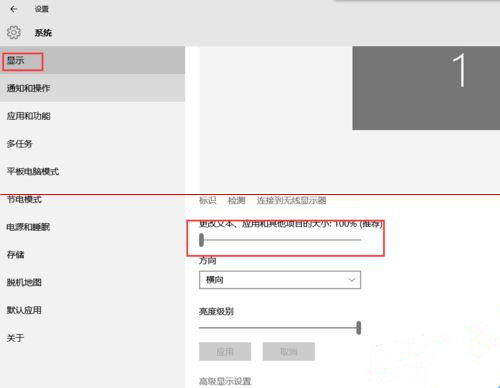
第三方浏览器字体模糊的一个常见原因是缩放比例设置不当。不同的浏览器可能具有不同的默认缩放比例,或者用户在使用过程中无意间更改了缩放比例,导致字体显示不清晰。

1. 通过浏览器菜单调整缩放比例

打开第三方浏览器,如猎豹、Chrome或Firefox,进入浏览器菜单(通常位于右上角的三道杠或更多选项图标中)。在菜单中找到“缩放”或类似的选项,将缩放比例调整为100%。此外,用户还可以根据需要进一步微调缩放比例,直到字体显示清晰为止。

2. 使用快捷键调整缩放比例
大多数浏览器都支持使用快捷键快速调整缩放比例。例如,在Chrome和猎豹浏览器中,按下Ctrl和+键可以放大字体,按下Ctrl和-键可以缩小字体。在Firefox浏览器中,则需要按下Ctrl+Shift和+键来放大字体,按下Ctrl键并将鼠标滚轮向上滚动也可以达到相同的效果。相反地,按下Ctrl+Shift和0键或向下滚动鼠标滚轮则可以恢复默认缩放比例。
显示器设置不当也可能导致字体模糊。因此,用户可以通过调整显示器的分辨率、清晰度和对比度来改善字体显示效果。
1. 调整分辨率
在Windows 10桌面上右键点击空白处,选择“显示设置”。在“显示”选项卡中,找到“分辨率”选项,并将其调整至显示器的最佳分辨率。通常,最高分辨率会提供最清晰的显示效果。
2. 调整清晰度和对比度
除了分辨率外,用户还可以通过调整显示器的清晰度和对比度来改善字体显示效果。这通常需要进入显示器的菜单进行设置,具体步骤可能因显示器型号而异。用户可以参考显示器的用户手册或在线支持文档以获取更详细的指导。
显卡控制面板中的某些设置也可能影响字体的清晰度。因此,用户可以尝试调整显卡控制面板的相关设置来解决字体模糊问题。
1. 关闭平滑处理
对于某些显卡(如NVIDIA显卡),关闭平滑处理-FXAA可能有助于改善字体清晰度。用户可以打开显卡控制面板,找到与平滑处理相关的选项,并将其关闭。
2. 调整其他显卡设置
除了平滑处理外,用户还可以尝试调整其他显卡设置,如纹理过滤质量、抗锯齿等。这些设置的具体名称和位置可能因显卡型号和驱动程序版本而异。用户可以在显卡控制面板中浏览各个选项,并根据需要进行调整。
某些情况下,浏览器兼容性设置可能导致字体模糊。因此,用户可以尝试更改浏览器的兼容性设置来解决这一问题。
1. 在浏览器属性中更改兼容性设置
对于桌面上的第三方浏览器快捷方式,用户可以右键点击该快捷方式,并选择“属性”。在“属性”对话框中,选择“兼容性”选项卡。然后,勾选“以兼容模式运行这个程序”选项,并选择一个合适的操作系统版本。此外,用户还可以勾选“更改高DPI设置”选项,并选中“替代高DPI缩放行为”复选框。最后,点击“确定”按钮保存设置。
2. 在浏览器内部更改兼容性设置
除了桌面快捷方式外,用户还可以在浏览器内部更改兼容性设置。这通常涉及到浏览器的开发者工具或类似的功能。用户可以在浏览器中查找相关选项,并根据需要进行调整。
如果以上方法都无法解决字体模糊问题,用户可以尝试使用第三方工具或插件来改善字体清晰度。
1. 浏览器插件
许多浏览器都支持安装插件来增强功能或改善显示效果。用户可以搜索并安装一些专门用于改善字体清晰度的浏览器插件。这些插件通常具有简单易用的界面和丰富的自定义选项,用户可以根据自己的需求进行调整。
2. 系统优化工具
除了浏览器插件外,用户还可以考虑使用系统优化工具来改善整体显示效果。这些工具通常能够优化系统性能、清理垃圾文件、修复系统错误等,从而间接改善字体清晰度。然而,使用系统优化工具时需要谨慎,以免对系统造成不必要的损害。
虽然前面提到的方法主要针对浏览器和显示器设置,但系统字体设置也可能影响字体清晰度。因此,用户可以尝试调整系统字体设置来改善字体显示效果。
1. 通过“显示设置”调整系统字体大小
在Windows 10设置中,找到“系统”选项,并进入“显示”菜单。在这里,用户可以通过“缩放和布局”选项来调整所有应用程序和文档的显示比例。虽然这不会直接改变字体清晰度,但调整缩放比例有时可以改善整体显示效果。
2. 通过“高级显示设置”调整系统字体大小
除了“显示设置”外,用户还可以通过“高级显示设置”路径来调整系统字体大小。在这里,用户可以找到与字体相关的选项,并根据需要进行调整。然而,需要注意的是,更改系统字体大小可能会影响整个系统的显示效果和可读性。
过时的显卡驱动程序可能会导致字体显示不清晰。因此,用户应该定期检查并更新显卡驱动程序以确保其正常运行。
1. 检查显卡驱动程序版本
用户可以打开显卡控制面板或设备管理器来检查当前显卡驱动程序的版本。如果驱动程序版本过旧,可能需要更新以确保其兼容性和性能。
2. 更新显卡驱动程序
用户可以通过访问显卡制造商的官方网站或使用第三方驱动程序更新工具来更新显卡驱动程序。在更新驱动程序之前,请确保备份重要数据和文件以防止意外丢失。
综上所述,解决Win10第三方浏览器网页字体模糊问题的方法多种多样。用户可以根据实际情况选择适合自己的方法进行调整。无论是调整浏览器缩放比例、显示器设置、显卡控制面板设置还是更改浏览器兼容性设置,都可以在一定程度上改善字体清晰度。此外,使用第三方工具或插件以及调整系统字体设置也是有效的解决方法。如果问题依然存在,建议检查并更新显卡驱动程序以确保其正常运行。希望本文能够帮助用户轻松解决Win10第三方浏览器网页字体模糊问题,提升浏览体验。
 资源快搜app类型:新闻阅读
资源快搜app类型:新闻阅读资源快搜APP是一款专为网络资源搜索和获取设计的手机应用,旨...
 2026美团众包抢单辅助类型:安卓软件
2026美团众包抢单辅助类型:安卓软件2026美团众包抢单辅助是一款专为美团众包骑手设计的辅助工具...
 melonDSswitch版类型:实用工具
melonDSswitch版类型:实用工具MelonDS Switch版是一款专为Switch平台设计...
 黑暗崛起内置菜单版类型:动作格斗
黑暗崛起内置菜单版类型:动作格斗黑暗崛起内置菜单版是一款结合了策略、冒险与角色扮演元素的深度...
 肉先生类型:冒险解谜
肉先生类型:冒险解谜《肉先生》是一款充满挑战与趣味的模拟经营类游戏,玩家将扮演一...
29.70M泰坦机甲安卓版
53.78M迷你校园商店安卓版
122.45M联合早报app汉化版
88.95Magetv动漫app安卓
83.92Manimatic动画制作
28.69M清墨app官方
115.65M兔兔读书最新版2026
18.16M小极Tv
65.67M辣椒极速版
27.34M宝石迷阵2安卓中文版
本站所有软件来自互联网,版权归原著所有。如有侵权,敬请来信告知 ,我们将及时删除。 琼ICP备2023003481号-5